بدأ العديد من التجار ، وخاصة رجال الأعمال الصغار ، في استخدام Whatsapp Business للتواصل مع العملاء / الزبائن للترويج لمنتجاتهم وخدماتهم. منذ بدء إطلاق Whatsapp للأعمال ، سجّل أكثر من 3 مليون شخص أعمالهم التجارية في جميع أنحاء العالم. نحن ندرك مدى أهمية بيانات العمل بالنسبة للتاجر. إذا لسوء الحظ ، تم حذف تلك البيانات أو تعرضوا للاختفاء من حسابك. فسوف يسبب ذلك خسارة فادحة. كما أن رجال الأعمال ذوي الخبرة التقنية القليلة ليس لديهم فكرة عن طرق التعامل مع هذه المشكلة. لذا ، لكى تتعرف على أفضل الطرق لعمل نسخة احتياطية واستعادة الدردشات والوسائط والملفات الأخرى ، توصلنا إلى هذه المقالة حيث ستجد طرقًا مختلفة لعمل نسخة احتياطية لبياناتك الضرورية فى WhatsApp Business. بغض النظر عن نوع الجهاز أو نظام التشغيل الذي تستخدمه فى جهازك. تغطي هذه المقالة جميع الطرق الممكنة لاستعادة ملفات النسخة الاحتياطية من WhatsApp Business الخاص بك.
3 طرق لعمل نسخة احتياطية واستعادة بيانات WhatsApp Business لأجهزة iPhone
1.1 عمل نسخة احتياطية واستعادة بيانات WhatsApp Business بنقرة واحدة فقط.
الحل الأول هو برنامج Dr.Fone تلك الأداة الثورية التى تم تطويرها من قبل شركة Wondershare. فمع ظهور Dr.Fone ، أصبحت استعادة بيانات WhatsApp للأعمال و عمل نسخة احتياطية له أسهل بكثير من أي وقت مضى. تحتاج فقط إلى توصيل جهاز iPhone / iPad بجهاز الكمبيوتر الخاص بك و بنقرة واحدة ، سيحدث السحر من تلقاء نفسه. بجانب ذلك ، يمكنك الحصول على معاينة للعناصر التى تريد بشكل خاص تصديرها إلى جهاز الكمبيوتر الخاص بك كملف HTML لأغراض القراءة والكتابة.
لاستخدام برنامج Dr.Fone ، تابع الخطوات الموضحة أدناه ،

Dr.Fone – لنقل بيانات WhatsApp
حل شامل لإدارة ونقل بيانات WhatsApp للأعمال
- عمل نسخة احتياطية من سجل محادثات WhatsApp Business بنقرة واحدة فقط.
- يمكنك أيضًا نقل محادثات WhatsApp للأعمال بين أجهزة نظامى Android و iOS بسهولة كبيرة.
- يمكنك استعادة الدردشة من iOS / Android على جهاز Android أو iPhone أو iPad الخاص بك في وقت فعلي سريع
- تصدير جميع رسائل WhatsApp Business على جهاز الكمبيوتر الخاص بك.
الخطوة 1. توصيل جهاز iPhone / iPad الخاص بك
لعمل نسخة احتياطية من رسائل Whatsapp Business إلى أجهزة iOS الخاصة بك ، قم بتوصيل جهاز iPhone / iPad بجهاز الكمبيوتر الخاص بك

الخطوة 2. عمل نسخة احتياطية من WhatsApp Business لجهاز iPhone / iPad
اختر "نسخ احتياطي لرسائل Whatsapp Business". سترى جميع ملفات النسخة الاحتياطية مدرجة في نافذة الأداة.

الخطوة 3. انتظار انتهاء النسخ الاحتياطي
الآن ، ما عليك سوى انتهاء البرنامج من عمل نسخة احتياطية من WhatsApp Business.
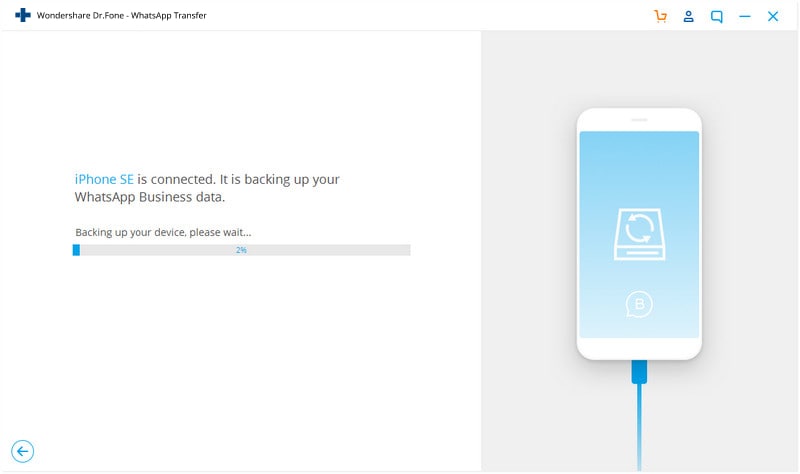
الخطوة 4. استعادة النسخة الاحتياطية من رسائل WhatsApp Business إلى جهاز iPhone / iPad
بدون إضاعة للوقت ، اختر خيار ملف النسخة الاحتياطية من النافذة وانقر على "زر التالي" لاستعادة البيانات مباشرة إلى جهازك المتصل ، iPhone / iPad.
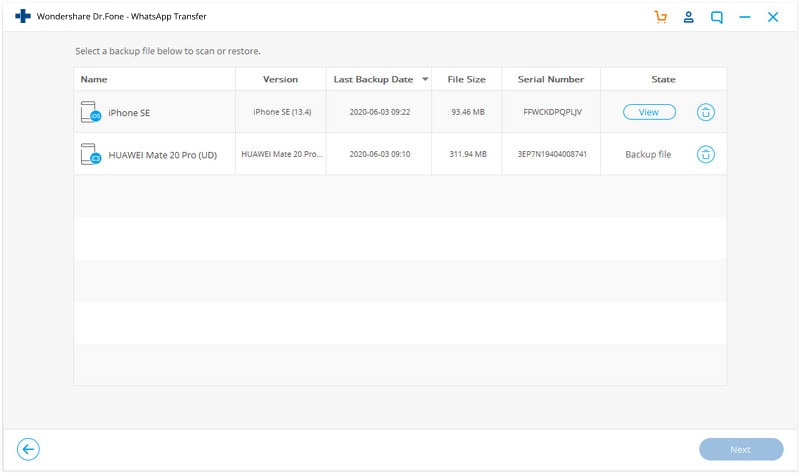
أو
إذا كنت تريد استعادة ملف انتقائي ، فقم بعرض ملف النسخة الاحتياطية أولاً ، ثم اختر الملفات التي تريد استعادتها إلى جهازك بشكل خاص.
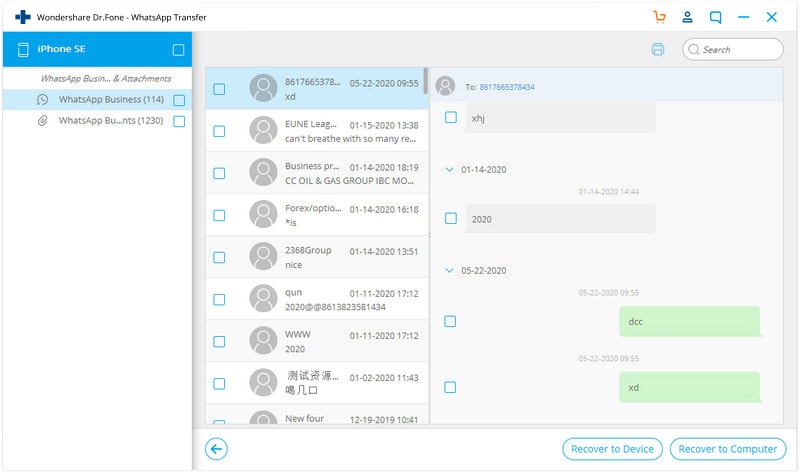
دع الأداة تأخذ وقتها ففى غضون القليل من الوقت سترى ملفاتك وقد تم استعادتها إلى جهازك.
1.2 النسخ الاحتياطي واستعادة بيانات WhatsApp للأعمل عبر iCloud.
تستخدم طريقتنا الثانية إعداد iCloud لنسخ الملفات احتياطيًا. ولكن عادةً ما يتم استخدام إعداد iTunes لفعل الأمر ذاته ، لكن قلة من الناس يعرفون أنه إذا كان لديك مساحة تخزين كافية على iCloud ، فيمكنك استعادة بيانات Whatsapp Business من خلال iCloud كذلك. لكن تذكر ، لا يمكننا عمل نسخة احتياطية لكل معلومات جهة الاتصال وملفات الوسائط (صوت / فيديو) مباشرةً. لذلك ، يجب عليك استيراد جهات الاتصال إلى خادم البريد الإلكتروني لأغراض أخرى.
لفهم واتباع هذا الحل ، اتبع الخطوات الموضحة أدناه:
الخطوة 1: قبل استخدام هذه الطريقة ، تأكد من عمل نسخة احتياطية لجميع بيانات Whatsapp الخاصة بك على iCloud. إذا لم تكن متأكدًا وتريد التحقق من الإعدادات الخاصة بك ، فانتقل إلى إعدادات WhatsApp< انقر فوق خيار الدردشات < ثم على خيار النسخ الاحتياطي للدردشة. هناك يمكنك معرفة إعدادات النسخة الاحتياطية وإجراء التغييرات حسب الحاجة.
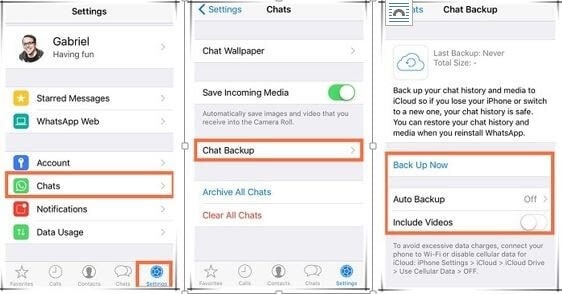
الخطوة 2: الآن ، قم بإلغاء تثبيت تطبيق WhatsApp Business الحالي من جهازك ثم أعد تثبيته مرة أخرى من متجر التطبيقات. اتبع عملية تسجيل الدخول بإدخال رقم الحساب ذاته الذي قمت بحذفه مؤخرًا. أثناء تسجيل الدخول ، سينبثق مربع حوار يطلب منك نسخ الدردشات والبيانات السابقة احتياطيًا ، انقر فوق زر التأكيد لمتابعة عملية النسخ الاحتياطي.
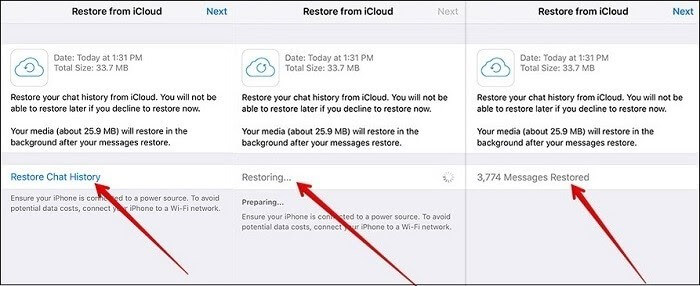
بعد اتباع العملية بأكملها بشكل صحيح ، ستتمكن من نسخ الدردشات والوسائط احتياطيًا إلى حساب iCloud الخاص بك. إلى جانب ذلك ، يمكنك انتقاء الملفات لتضمينها أو استبعادها من النسخة الاحتياطية. اعتمادًا على الإنترنت لديك ، قد تستغرق عملية النسخ الاحتياطي بعض الوقت حتى تكتمل ، وذلك بناءً على اتصالك بالإنترنت وحجم النسخة الاحتياطية.
ملحوظة:
- قبل اتباع هذه الخطوة ، تأكد من أنك قمت بتسجيل الدخول باستخدام معرف Apple حتى تتمكن من الوصول إلى iCloud.
- إذا كنت قلقًا بشأن استخدام بيانات الهاتف ، فنحن نوصيك أن تقتصر عملية النسخ الاحتياطى عبر iCloud فقط على شبكة الـ WiFi.
عيوب استخدام iCloud لاستعادة البيانات من النسخة الاحتياطية
- يجب ألا يكون لديك إصدار أقل من iOS 9 ، وأن يتم تشغيل iCloud Drive لاتباع هذه الطريقة.
- الأهم من ذلك ، يجب أن يكون لديك مساحة خالية كافية على كل من iCloud و iPhone. يجب أن تتوفر مساحة على الأقل أكبر بـ 2.05 مرة في حساب iCloud الخاص بك وعلى هاتفك عن الحجم الفعلي لنسختك الاحتياطية.
1.3 النسخ الاحتياطي واستعادة جهات اتصال WhatsApp للأعمال باستخدام iTunes
دائمًا ما يُطلق على النسخ الاحتياطي المنتظم باستخدام iTunes ممارسة جيدة لأنه يمكنك الاستعادة من هناك عند الحاجة. يمكنك استخدام نسخة iTunes الاحتياطية في أي وقت في المواقف التالية.
- حذف الملفات أو البيانات الهامة عن طريق الخطأ.
- إذا تم سرقة هاتفك من قبل شخص ما بشكل غير متوقع.
- في حالة شراء جهاز جديد بدلاً من الجهاز القديم.
- وبالتأكيد، فى حالة الحذف التلقائي للبيانات بسبب خطأ ما داخلي.
ليس هناك من ينكر حقيقة أن عدد مستخدمي Whatsapp للأعمال في الوقت الحاضر فى تزايد مستمر على iOS أو iPhone كذلك. ومما لا شك فيه أن هذا التطبيق يتصدر القائمة في تطبيقات الوسائط الاجتماعية. و ذلك لأن Whatsapp يوفر بيئة سهلة لمشاركة الرسائل والملفات ومقاطع الفيديو وما إلى ذلك.
ولكن ماذا ستفعل إذا اختفت محادثات Whatsapp Business ، واختفت الوسائط فجأة؟ لا داعي للذعر ، لأن عملية الاستعادة مرة أخرى هي المنقذ وهى التي ستساعدك على إعادة البيانات المفقودة بسرعة.
عليك فقط تصفح الخطوات التالية لتتعلم كيف يمكنك استعادة بيانات WhatsApp الخاصة بك من نسخة iTunes الاحتياطية.
الخطوة 1: أولاً ، عليك تسجيل الدخول إلى معرف iTunes الخاص بك من جهاز الكمبيوتر باستخدام بيانات تسجيل الدخول على نظام التشغيل Mac OS أو Windows. بعض مستخدمي iPhone غير مدركين لحقيقة أن معرف Apple الخاص بهم هو العنصر الوحيد الذى يمكنهم من استخدام iTunes و iCloud. لذلك تأكد فقط من تذكر معرف Apple الخاص بك.
يجب عليك كتابة بيانات التسجيل داخل مربعات النص ، كما هو موضح أدناه.
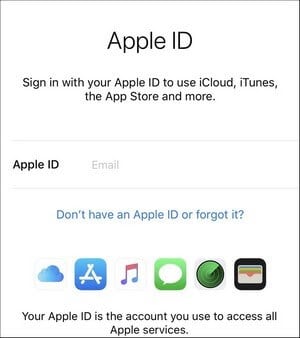
الخطوة 2: في الخطوة الثانية ، يجب عليك توصيل جهاز iPhone / iPad بجهاز الكمبيوتر الخاص بك والنقر على خيار "الوثوق بهذا الكمبيوتر" من على جهاز iPhone الخاص بك. من خلال تلك النقرة ، فإنك تمنح الجهاز إذن للوصول. لتوصيل هاتفك بجهاز الكمبيوتر ، يمكنك استخدام كابل USB عادي ، والذي يستخدم عادة للشحن.

الخطوة 3: الآن ، انقر فوق زر "استعادة النسخة الاحتياطية" الموجود في واجهة iTunes. بعد ذلك ، سترى زر "النسخ الاحتياطي والاستعادة يدويًا" ضمن قسم "النسخ الاحتياطي". ومنه ، يمكنك اختيار جهات الاتصال المطلوبة لاستعادتها من معرف iTunes الخاص بك.
الآن ، ستتمكن من رؤية زر الاختيار في اللوحة اليسرى من الشاشة ، بجانب "هذا الكمبيوتر". والتى ستمكنك من استعادة البيانات بالكامل من الكمبيوتر المتصل إلى جهاز iPhone الخاص بك.
الخطوة 4. أخيرًا ، انقر فوق زر "استعادة" النسخة الاحتياطية. والذى سيؤدي إلى بدء عملية الاستعادة.
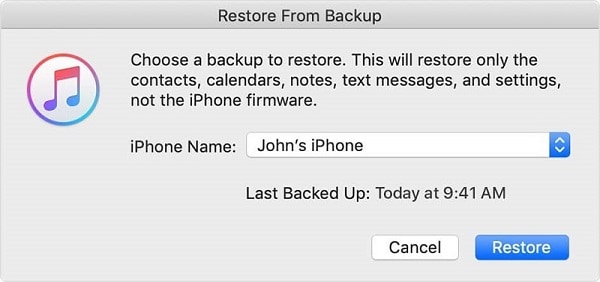
أعد تشغيل جهاز iPhone الخاص بك في النهاية مع الاحتفاظ بالاتصال بالكمبيوتر وبمجرد الانتهاء من هذه العملية بعد إعادة التشغيل ، انتظر لبعض الوقت حتى يكمل جهازك المزامنة مع الكمبيوتر. وها قد استعدت بيانات النسخة الاحتياطية الخاصة بك.
طريقتان لعمل نسخة احتياطية واستعادة بيانات WhatsApp للأعمال فى نظام Android.
2.1 نقرة واحدة لعمل نسخة احتياطية واستعادة بيانات WhatsApp للأعمال

Dr.Fone – لنقل بيانات WhatsApp
حل شامل لإدارة ونقل بيانات WhatsApp للأعمال
- عمل نسخة احتياطية من سجل محادثات WhatsApp Business بنقرة واحدة فقط.
- يمكنك أيضًا نقل محادثات WhatsApp للأعمال بين أجهزة نظامى Android و iOS بسهولة كبيرة.
- يمكنك استعادة الدردشة من iOS / Android على جهاز Android أو iPhone أو iPad الخاص بك في وقت فعلي سريع
- تصدير جميع رسائل WhatsApp Business على جهاز الكمبيوتر الخاص بك.
الخطوة 1. توصيل هاتف Android الخاص بك
إذا كنت ترغب في استعادة بيانات WhatsApp إلى جهاز Android الخاص بك ، فأنت بحاجة إلى اختيار خيار "استعادة رسائل WhatsApp إلى جهاز Android" من واجهة التطبيق. قم بتوصيل جهاز Android الخاص بك بالكمبيوتر. ثم سترى جميع ملفات النسخة الاحتياطية المدرجة.

الخطوة 2. استعادة النسخة الاحتياطية من رسائل WhatsApp على جهاز Android الخاص بك
بدون إضاعة للوقت ، اختر خيار ملف النسخة الاحتياطية الموجود على الجانب الأيمن من النافذة المنزلقة. ثم انقر فوق زر "التالي" لاستعادة البيانات المفقودة بالكامل مباشرةً إلى جهاز Android الخاص بك .
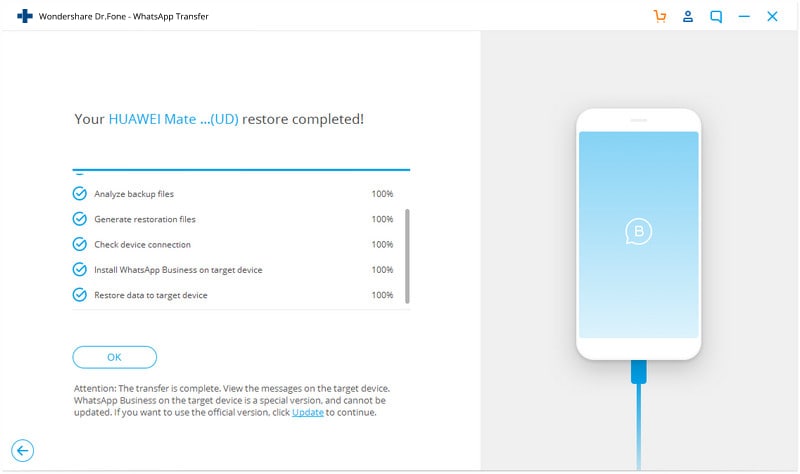
أو
إذا كنت تريد استعادة بعض الملفات الانتقائية ، فحدد خيار "عرض ملف النسخة الاحتياطية" أولاً ، ثم اختر بشكل انتقائي ما تريد استعادته إلى جهازك.
2.2 النسخ الاحتياطي واستعادة WhatsApp للأعمال من خلال Google Drive
كيفية استعادة نسخة WhatsApp الاحتياطية من Gdrive
الخطوة 1: أولاً ، قم بتوصيل هاتفك بالإنترنت باستخدام إما WiFi أو بيانات الشبكة. نقترح عليك استخدام شبكة الـ WiFi لأن البيانات الاحتياطية يمكن أن تكون ضخمة في الحجم ، الأمر الذي يتطلب إنترنت عالي السرعة للتنزيل.
الخطوة 2: في الخطوة الثانية ، يجب عليك ربط هاتفك بحساب Google ذاته حيث تم تخزين نسخة WhatsApp الاحتياطية.
الخطوة 3: الآن ، ما عليك سوى تنزيل وتثبيت WhatsApp من متجر Play الخاص بك.
الخطوة 4: افتح تطبيق WhatsApp على هاتفك ، واقبل بسرعة الشروط والأحكام الخاصة به ، ثم أدخل رقم هاتفك وانتظر حتى يتم التحقق من خلال الرقم السرى المتغير OTP.
الخطوة 5: ستحصل على كلمة مرور لمرة واحدة مكونة من 6 أرقام من خلال رسالة نصية قصيرة ، املأها في المكان الفارغ وانقر على زر التالي.
الخطوة 6: هذه الخطوة مهمة حيث سيتم عرض رسالة منبثقة على شاشتك ، تطلب منك حفظ ملف النسخة الاحتياطية الحالي على GDrive ، وإذا ما كنت تريد استعادة سجل الدردشة.
الخطوة 7: انقر فوق "نعم" لمنح الإذن لاسترداد سجل الدردشة من نسخة Google Drive الاحتياطية. ستبدأ النسخة الاحتياطية الآن في استعادة رسائلك النصية والوسائط المتعددة في الخلفية.
طريقتان للنسخ الاحتياطي واستعادة بيانات WhatsApp Business بين iPhone و Android.
3.1 بنقرة واحدة انسخ بيانات WhatsApp Business إحتياطياً واستعدها بسهولة
هل اتبعت جميع الطرق المذكورة أعلاه ولكنك لم تسترجع جميع الملفات من النسخة الاحتياطية؟ يصبح الأمر مزعجاً عندما لا تجد طريقة لاسترداد بياناتك الثمينة. لا داعى للقلق ، فإذا لم ينجح معك الأمر ، فإن Dr.Fone مستعداً لإظهار سحره. سواء كان الأمر يتعلق باسترداد البيانات بسبب السرقة أو عطل ما أو الحذف عن طريق الخطأ من الهاتف. فبرنامج Dr.fone يعمل بكفاءة في كل الأوجه.
في هذا القسم ، سنتحدث عن نقل بيانات أعمال WhatsApp الخاصة بك بين Android و iPhone.
اتبع دليل الخطوات الموضح أدناه لعمل نسخة احتياطية من بياناتك بنقرة واحدة فقط.

Dr.Fone – لنقل بيانات WhatsApp
حل شامل لإدارة ونقل بيانات WhatsApp للأعمال
- عمل نسخة احتياطية من سجل محادثات WhatsApp Business بنقرة واحدة فقط.
- يمكنك أيضًا نقل محادثات WhatsApp للأعمال بين أجهزة نظامى Android و iOS بسهولة كبيرة.
- يمكنك استعادة الدردشة من iOS / Android على جهاز Android أو iPhone أو iPad الخاص بك في وقت فعلي سريع
- تصدير جميع رسائل WhatsApp Business على جهاز الكمبيوتر الخاص بك.
الخطوة 1: أولاً وقبل كل شيء ، قم بتشغيل برنامج Dr.Fone على جهاز الكمبيوتر الخاص بك واختر وحدة "WhatsApp Transfer".

الخطوة 2: الآن ، بعد النقر فوق زر "WhatsApp Business Transfer" ، حدد علامة تبويب WhatsApp ثم انقر فوق "نقل رسائل WhatsApp Business".

الخطوة 3. توصيل كلا الهاتفين بجهاز الكمبيوتر الخاص بك
الآن ، حان الوقت لنقل البيانات بين الهواتف الخاصة بك ، قم بتوصيل كلا الهاتفين بجهاز الكمبيوتر الخاص بك. سيقوم برنامجنا بتحميل الرسائل ومرفقات الوسائط في الخلفية قبل أن تنقلهم.
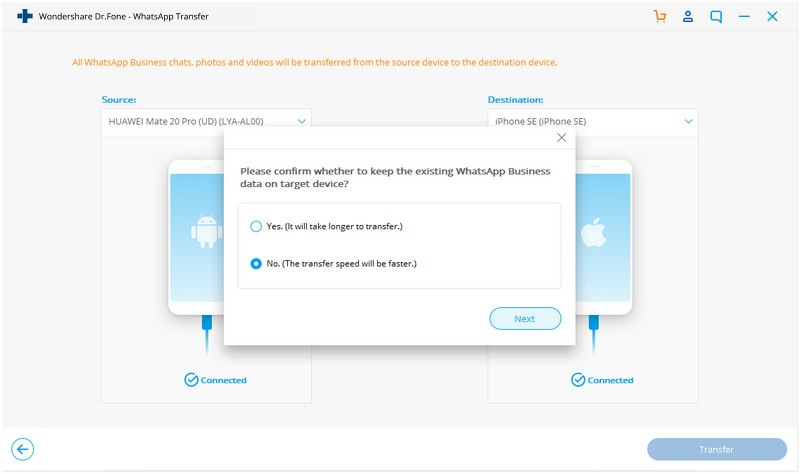
الخطوة 4. البدأ في نقل رسائل WhatsApp Business
ماذا تنتظر؟ ما عليك سوى النقر فوق زر "البدء" والتحلى بالصبر حتى تكتمل عملية النقل.
أيضًا ، يمكنك تبديل وجهة و مصدر الهاتف. حيث سيقوم البرنامج بدمج الدردشات عندما تنتقل من Android إلى هواتف iOS.
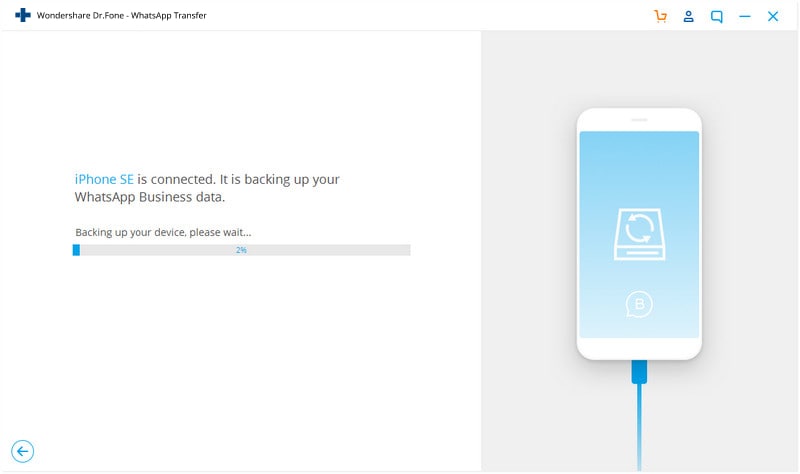
الخطوة 5. إكتمال عملية النقل
يرجى الملاحظة بأنه من الأفضل عدم تحريك الهاتف أو لمسه أثناء عملية النقل. عند اكتمال النقل ، ستظهر نافذة كما هو موضح أدناه. يمكنك فصل هاتفك بعد ذلك والتحقق مما إذا تم نقل البيانات على الجهاز المستهدف أم لا.
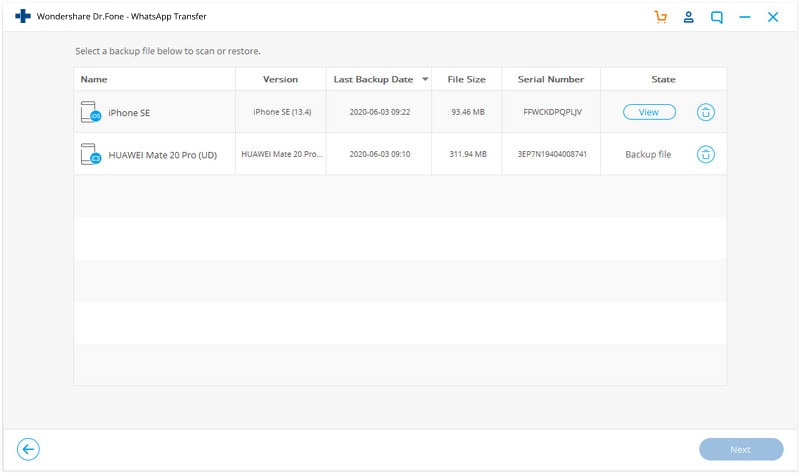
3.2 عمل نسخة احتياطية واستعادة بيانات WhatsApp للأعمال من خلال البريد الإلكتروني
على الرغم من أن بيانات Whatsapp الخاصة بك يتم نسخها احتياطيًا تلقائيًا وحفظها يوميًا في ذاكرة هاتفك ، إلى جانب الطرق المذكورة أعلاه ، يمكن أيضًا تجربة البريد الإلكتروني لعمل نسخة احتياطية من بيانات الدردشة أو ملفات الوسائط الهامة. إذا كنت تريد إلغاء تثبيت Whatsapp من هاتفك ولكنك تريد الاحتفاظ ببعض الرسائل أو الملفات الأساسية ، فهذه الطريقة مناسبة لمتطلباتك.
ومع ذلك ، يستخدم هذا على نطاق واسع لإرسال الوسائط مباشرة من WhatsApp إلى البريد الإلكتروني. ولكن يمكنك أيضًا استخدامه لاستعادة بيانات Whatsapp للأعمال. لاستعادة بياناتك باستخدام البريد الإلكتروني ، عليك أولاً نسخها احتياطيًا يدويًا إلى البريد الإلكتروني المطلوب حتى تتمكن من تنزيلها من هناك في أي وقت.
فيما يلي خطوات للقيام بذلك ،
الخطوة 1: افتح الدردشة للفرد أو المجموعة

الخطوة 2: اضغط على زر القائمة (ثلاث نقاط في أعلى الجانب الأيمن).

الخطوة 3: اضغط على خيار المزيد في القائمة المنسدلة.
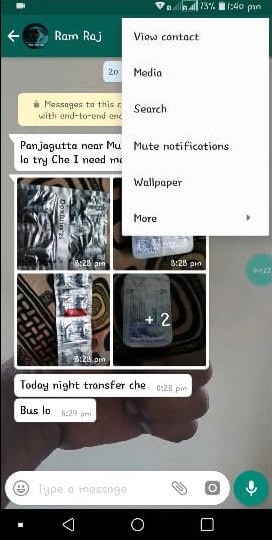
الخطوة 4: الآن ، انقر فوق خيار الدردشة عبر البريد الإلكتروني منه.
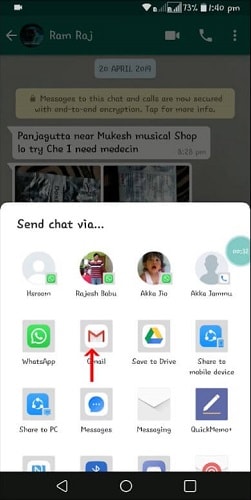
الخطوة 5: الآن حدد خيار مع الوسائط أو بدونها وفقًا لذلك.
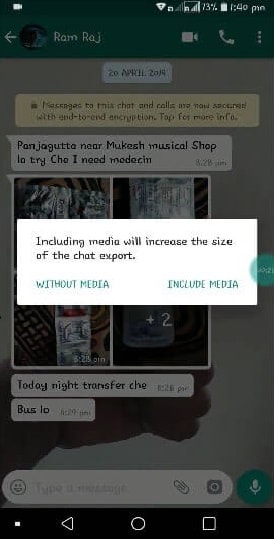
الخطوة 6: اكتب الآن البريد الإلكتروني حيث تريد إرسال الدردشة والوسائط المحددة.
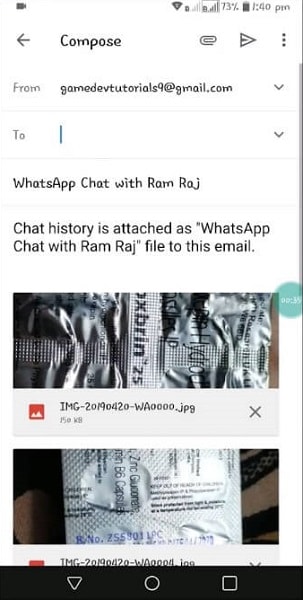
سيتكون البريد الإلكتروني من محفوظات الدردشة المرفقة كمستند .txt. يمكنك تنزيله من بريدك في أي وقت عندما يتطلب الأمر.
ملحوظة:
- إذا اخترت إرفاق خيار الوسائط أثناء تصدير الدردشة ، فسيتم إضافة أحدث الوسائط المرسلة كمرفقات.
- يمكنك فقط إرسال ما يصل إلى 10000 رسالة حديثة. وبدون الوسائط يمكنك إرسال 40 ألف رسالة. تم تعيين الحد بسبب الحد الأقصى لحجم البريد الإلكتروني.
ملاحظة: ميزة الدردشة عبر البريد الإلكتروني أو تصدير الوسائط غير مدعومة في ألمانيا
الخلاصة
نأمل أن تكون مقالتنا قد ساعدتك في العثور على أفضل طريقة لاسترداد بياناتك المفقودة من النسخة الاحتياطية المحفوظة. علاوة على ذلك ، إذا كنت أقل خبرة في مجال التكنولوجيا ، فإن برنامج Dr.Fone المطور من قبل شركة Wondershare ، تلك الأداة الثورية يمكنك استخدامها دائمًا و فى أى وقت. بهذه الطريقة ، لن تفقد بياناتك أبدًا لأنك دائمًا على بعد نقرة واحدة من بياناتك.
WhatsApp Content
- 1 About WhatsApp
- WhatsApp Alternative
- WhatsApp Settings
- Change Phone Number
- WhatsApp Display Picture
- Read WhatsApp Group Message
- WhatsApp Ringtone
- WhatsApp Last Seen
- WhatsApp Ticks
- Best WhatsApp Messages
- WhatsApp Status
- WhatsApp Widget
- 2 WhatsApp Backup
- Backup WhatsApp Messages
- WhatsApp Online Backup
- WhatsApp Auto Backup
- WhatsApp Backup Extractor
- Backup WhatsApp Photos/Video
- 3 WhatsApp Message
- Transfer WhatsApp Messages
- Transfer WhatsApp from Android to Anroid
- Send WhatsApp Messages
- Export WhatsApp History on iPhone
- Print WhatsApp Conversation on iPhone
- 4 Whatsapp Recovery
- Android Whatsapp Recovery
- Restore WhatsApp Messages
- Restore WhatsApp Backup
- Restore Deleted WhatsApp Messages
- Recover WhatsApp Pictures
- Free WhatsApp Recovery Software
- Retrieve iPhone WhatsApp Messages
- 6 WhatsApp Tips & Tricks